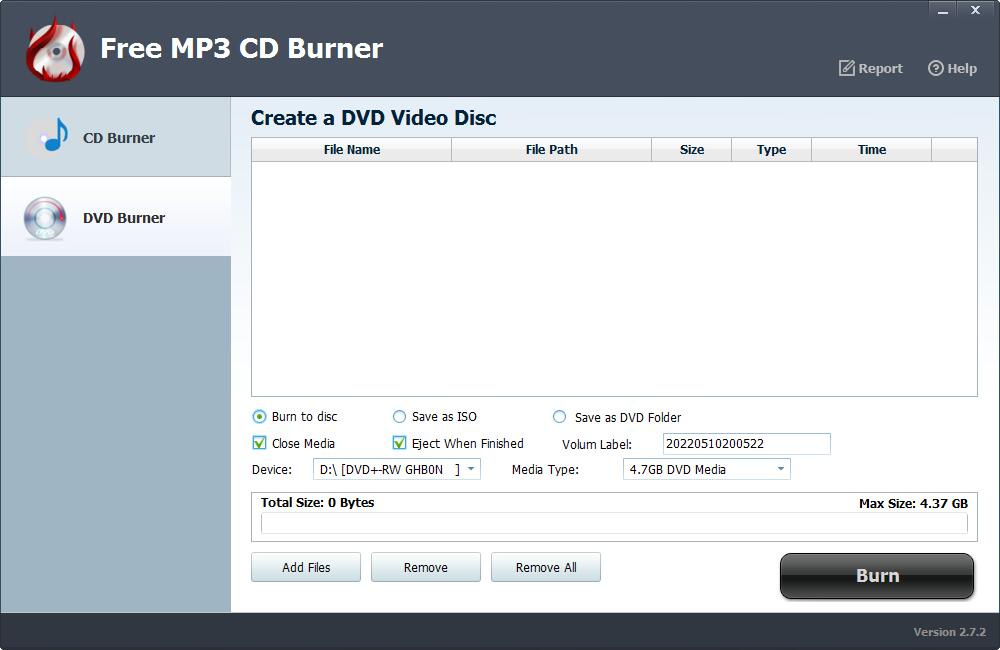Panduan Pengguna Pengunduh Musik Mac Spotify Gratis
Pengunduh Musik Spotify Mac Gratis dapat dengan cepat mengunduh Musik Spotify, lagu, daftar putar, album, dan Podcast dalam batch tanpa akun Spotify Free atau Spotify Premium di iMac, MacBook Air, Macmini, Mac Book Pro, Mac pro, dan Server Mac. Selain itu, Anda dapat mengonversi file Spotify yang diunduh ke berbagai format audio, dan Anda juga dapat membakar lagu Spotify ke CD/DVD di Mac. Berikut adalah langkah-langkah terperinci untuk menggunakan Free Mac Spotify Music Downloader: Cara Mengunduh dan Mengonversi Musik Spotify di Mac, Cara Membakar Musik Spotify ke CD/DVD Gratis di Mac.
Silakan unduh, instal, dan luncurkan perangkat lunak Pengunduh Musik Mac Spotify Gratis di komputer Mac Anda. Pastikan jaringan Anda online. Untuk pengguna yang menggunakan proxy VPN, harap atur mode perutean ke mode proxy global untuk menghindari kegagalan mengunduh Spotify Music.
Cara Mengunduh Musik dari Spotify untuk Mendengarkan Offline di Mac
Langkah 1: Klik tombol "Tambahkan Trek". Salin dan tempel URL lagu Spotify ke dalam kotak di Free Spotify Music Downloader, lalu klik tombol "Parsing" untuk melanjutkan.
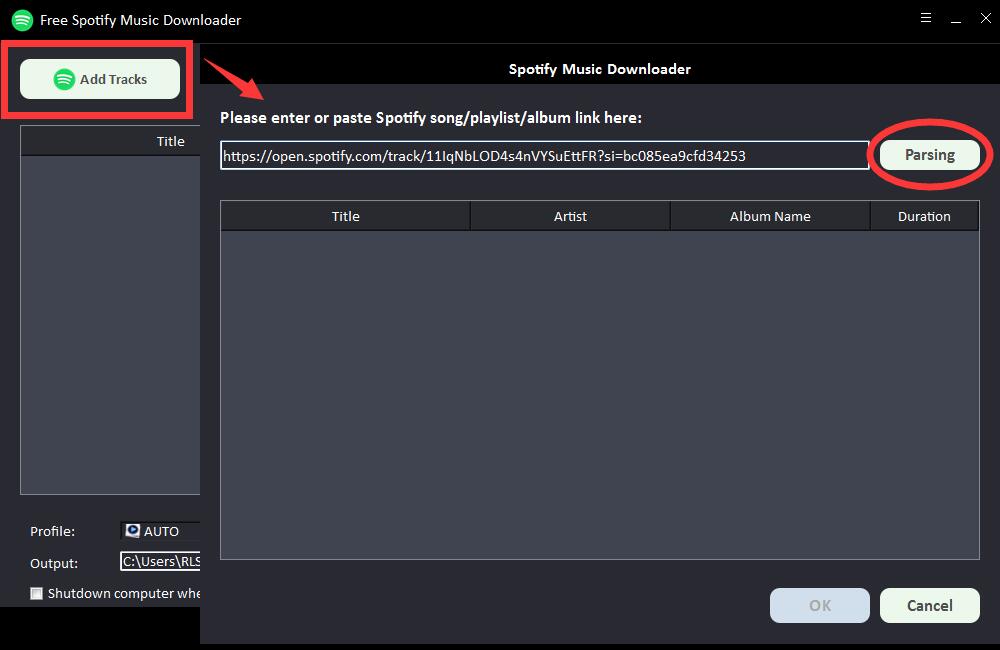
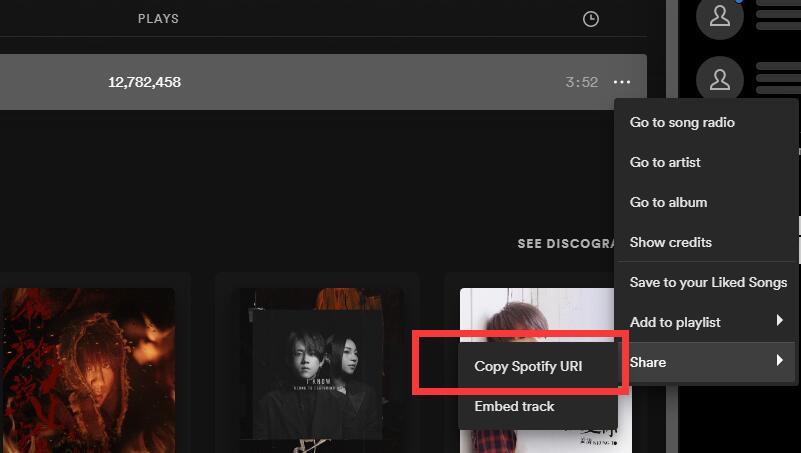
Setelah beberapa saat, semua informasi tentang lagu Spotify akan ditampilkan, seperti Judul, Artis, Nama Album, dan Durasi. Klik "OK" untuk mengonfirmasi dan melanjutkan ke langkah berikutnya.

Langkah 2: Pilih format audio keluaran dari daftar tarik-turun "Profil" atau Anda dapat mengeklik "Pengaturan" untuk mengubah Bitrate dan Sample Rate.

Langkah 3: Pilih tujuan keluaran dan kemudian klik "Mulai" dan itu akan mulai mengunduh dan mengonversi lagu Spotify, daftar putar, album, dan Podcast ke MP3, AC, FLAC, WAV, AIFF, ALAC, AUTO, dan file audio umum lainnya .


Cara Membakar Musik Spotify ke CD di Mac
Masukkan disk CD-R/CD-RW kosong ke drive DVD. Klik "Bakar CD" untuk menjalankan Perangkat Lunak Pembakar CD Musik Spotify Gratis. Klik tombol "Tambah File" untuk mengimpor file musik Spotify, lalu klik tombol "Bakar CD" untuk mulai membakar lagu Spotify Anda ke CD.

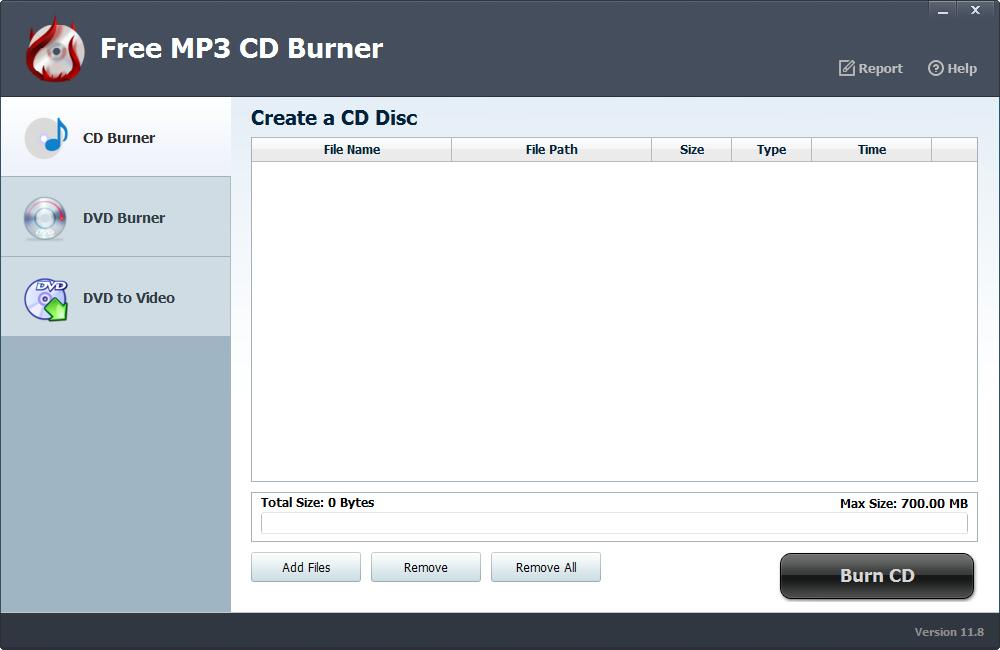


Cara Membakar Musik Spotify ke DVD di Mac
Klik "DVD Burner" dan pilih "Burn to disc" untuk membuat DVD, Anda juga dapat menyimpan video sebagai ISO dan menyimpannya sebagai Folder DVD. Pilih perangkat dari daftar drive DVD. Dan klik "Tambah File" untuk mengimpor Musik Spotify yang diunduh. Klik tombol "Bakar" untuk mulai membuat film DVD dari lagu Spotify di Windows 11/10/8.1/8/7/Vista/XP.